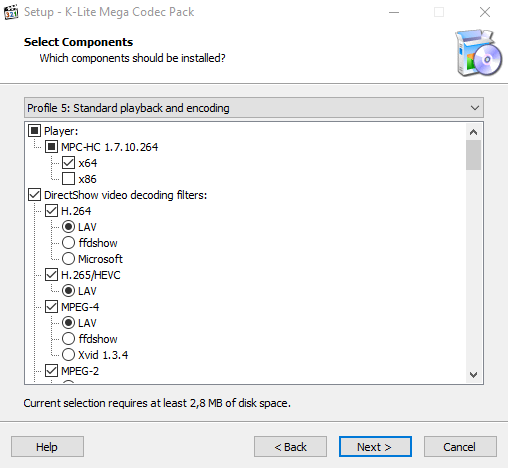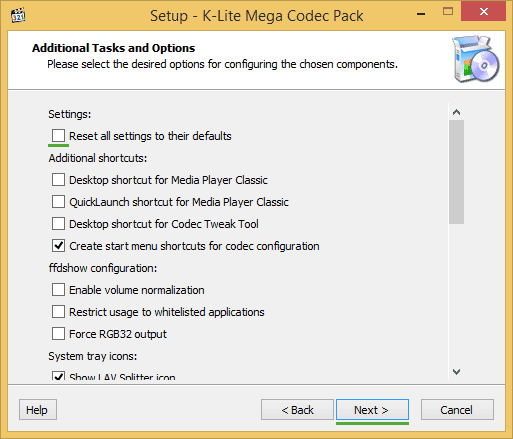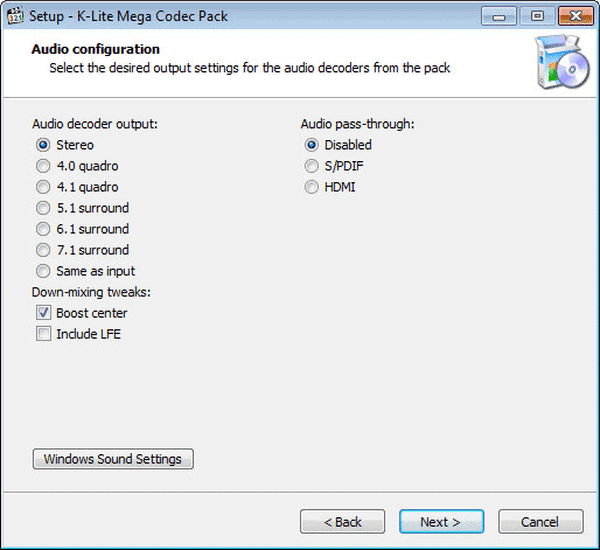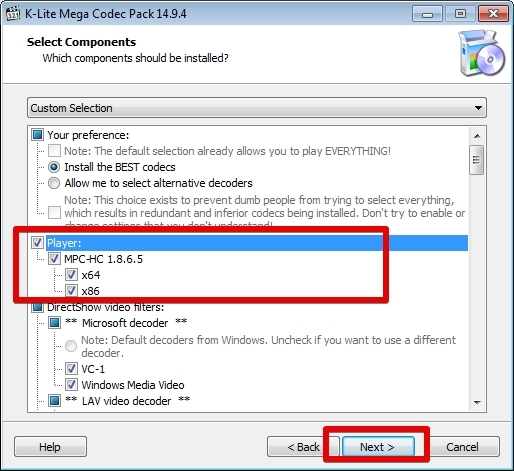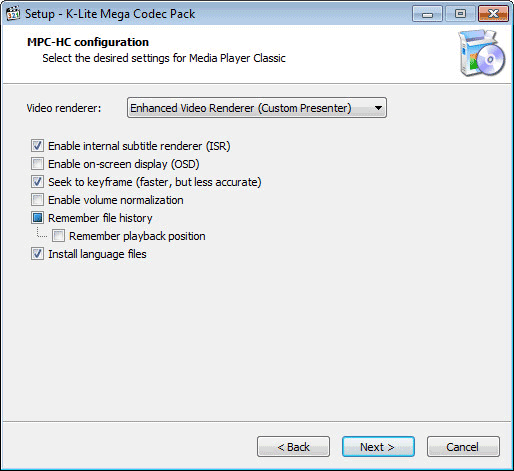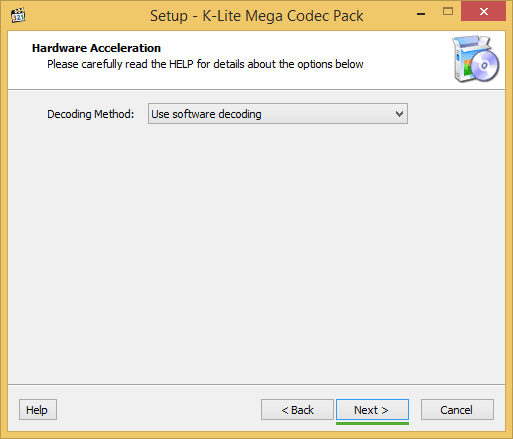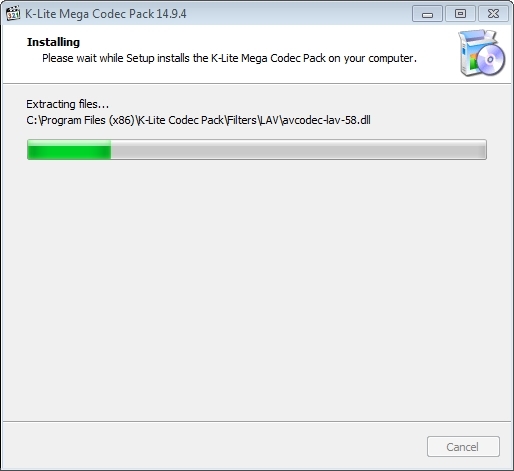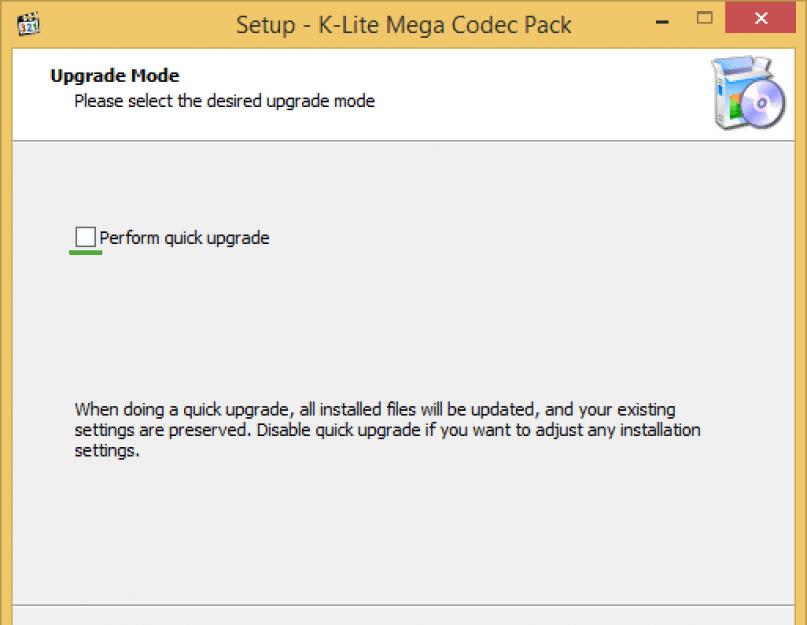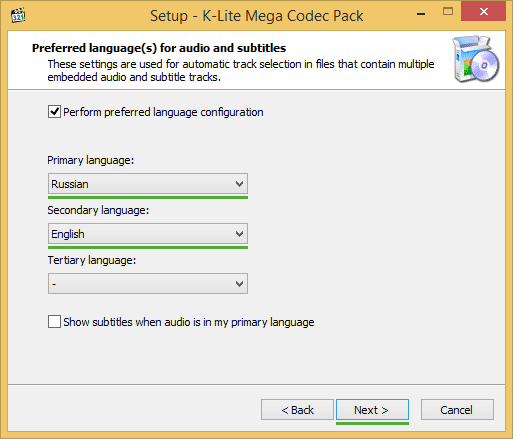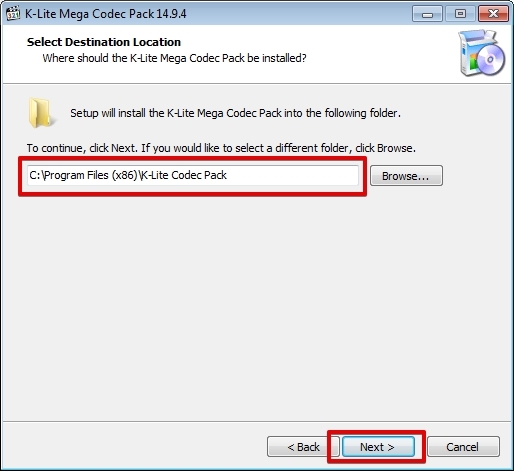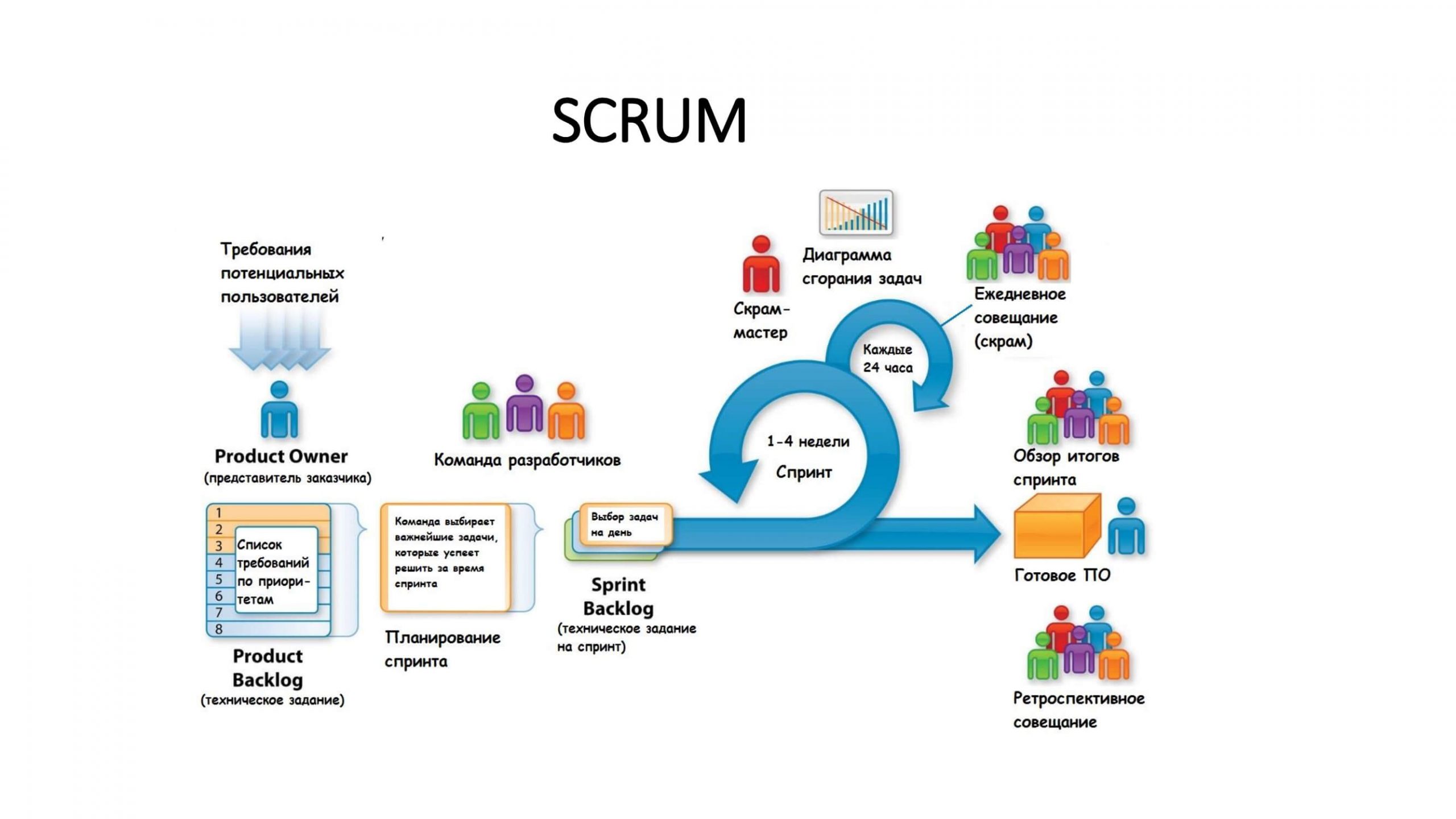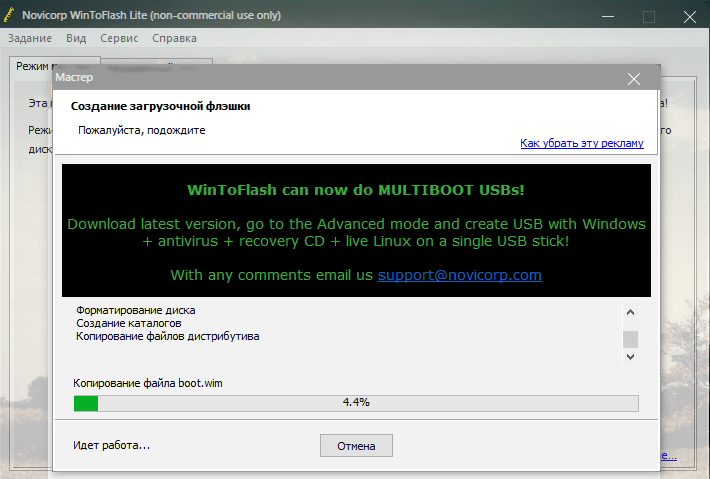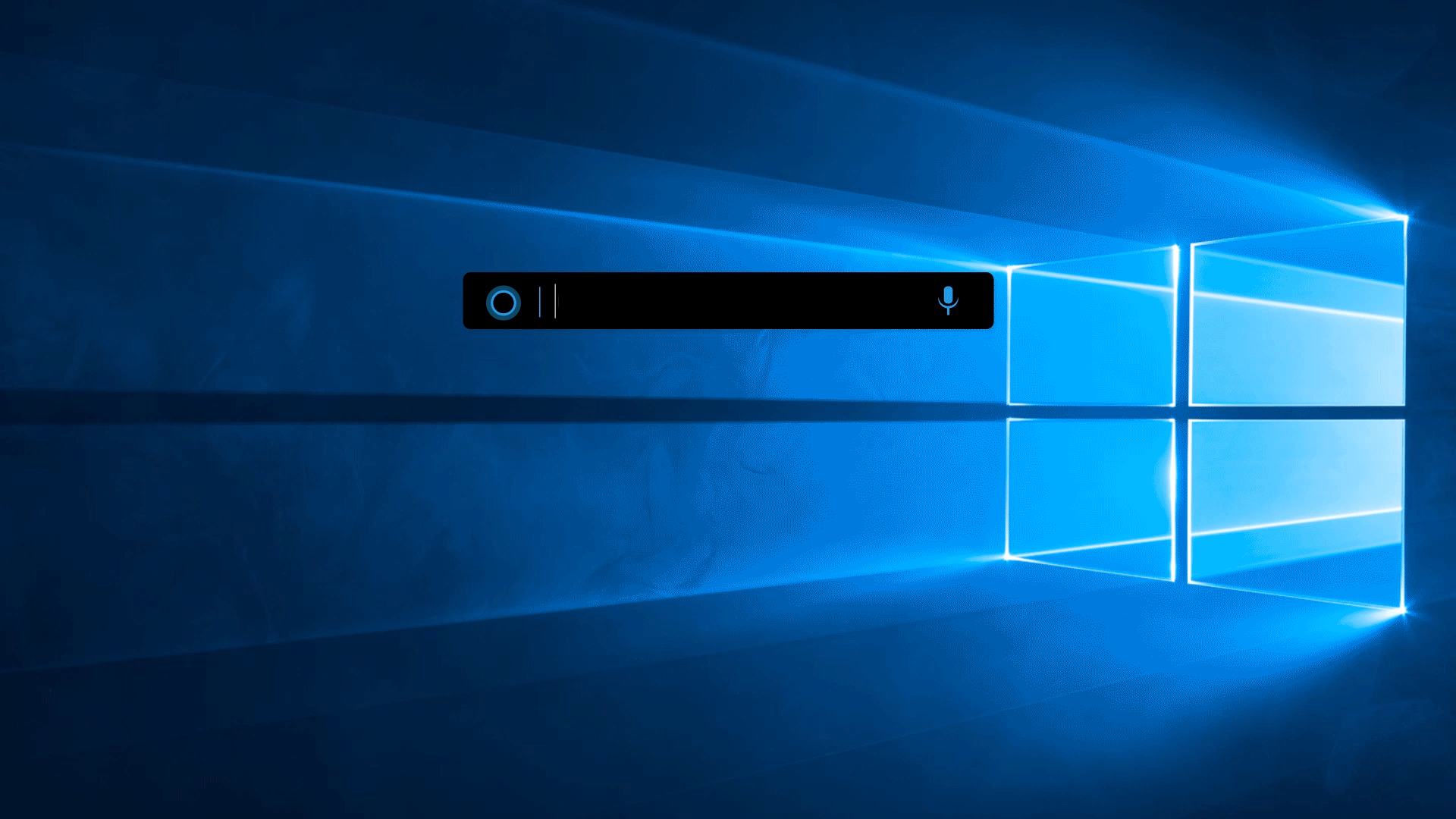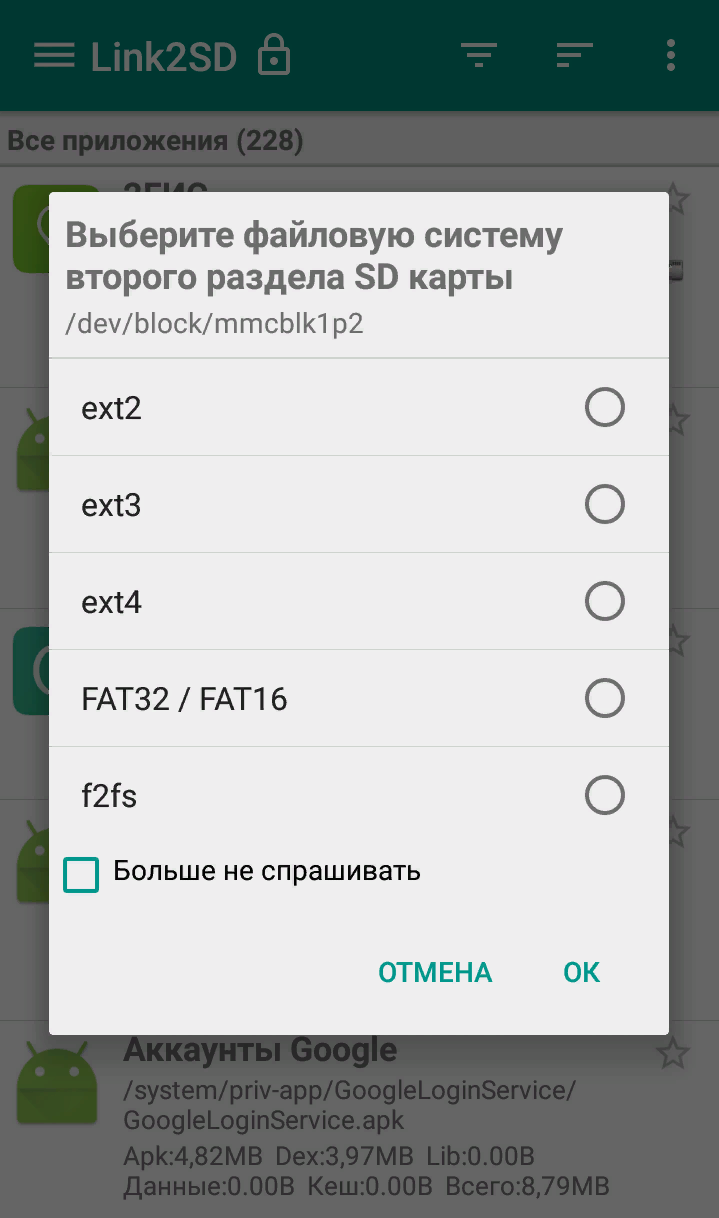Что такое кодек, и зачем он нужен
А знаете ли вы, что 90-минутный фильм в разрешении 4К без сжатия весит больше 3 Тб? В подобные цифры сложно поверить, но это действительно правда. Уменьшить объем данных до человеческих размеров позволяют кодеки, которые сжимают картинку без потери качества. Поэтому на выходе тот же фильм начинает весить уже не 3000 Гб, а всего 20-30 Гб, то есть в 100 раз меньше.
Кодеки сильно отличаются между собой. Одни делают упор на качество, а другие – на экономию свободного места в памяти устройства. Кроме того, отличаются алгоритмы сжатия. К сожалению, стоковый проигрыватель Windows 10 поддерживает ограниченное количество кодеков. Поэтому при попытке воспроизведения человек начинает видеть артефакты или вовсе черный экран. Как вы уже догадались, решается проблема установкой комплекта недостающих кодеков. О них мы и поговорим далее.
На заметку. В установке кодеков нет необходимости, если вы используете продвинутый плеер. Но даже здесь есть вероятность возникновения сложностей при воспроизведении из-за отсутствия нужного средства декодирования.
Media Player Codec
Наиболее оптимальный пак для пользователей, которые не хотят вникать в технические нюансы. Библиотека включает на компьютере поддержку всех распространенных видео- и аудиоформатов, а также позволяет просматривать VCD, VCD, SVCD и DVD прямо в плеере Windows Media Player.
Во время распаковки разрешается выбирать режим установки: Lite, Standard и Plus – они различаются количеством энкодеров и размером установщика. Пакет устанавливается с набором фильтров ffdshow, благодаря чему вы можете вручную регулировать качество видеоряда во время воспроизведения. Специальный режим совместимости позволяет избежать конфликтов с другими кодек-пакетами, установленными на ПК.
Шаг 3. Путь и компоненты
Указываем путь к файлам кодеков. Рекомендуется выбрать папку по умолчанию:
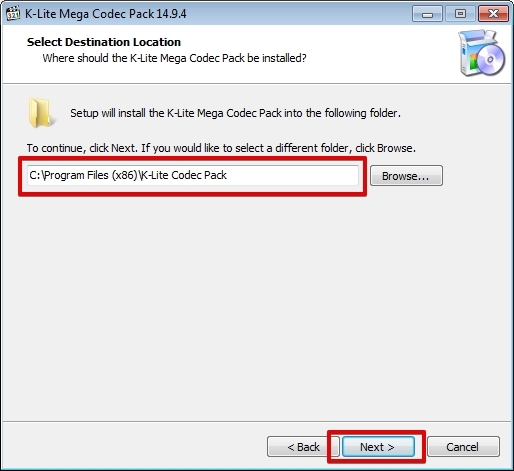
Выбираем все компоненты в опции Player, если они вдруг не проставлены заранее. Если у вас установлена 64-битная ОС, то вы можете оставить чекбокс x64, а если 32-битная – x86. Кликаем на Next:
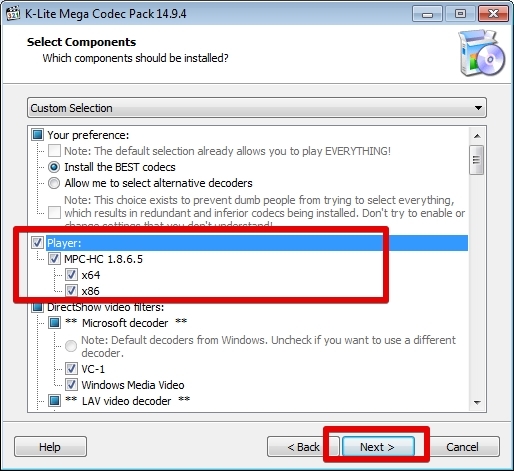
Если вы точно разрядность вашей ОС, то рекомендуем почитать руководство Как узнать разрядность (битность) системы Windows и на что она влияет.
Затем вам предложат создать папку K-Lite Codec Pack в меню «Пуск» для быстрого доступа. Для отмены действия необходимо отметить чекбокс Don’t create a Start Menu folder . Жмем Next:
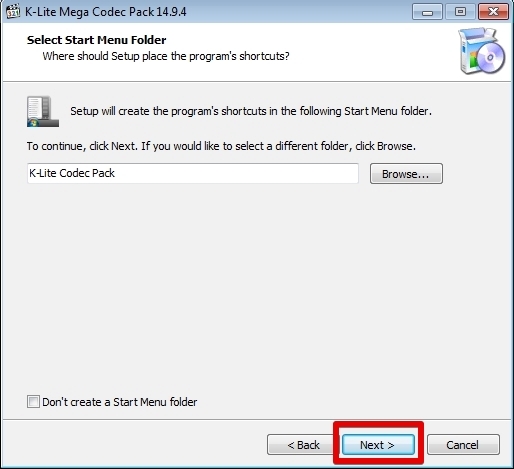
На следующем экране оставляем все настройки по умолчанию :
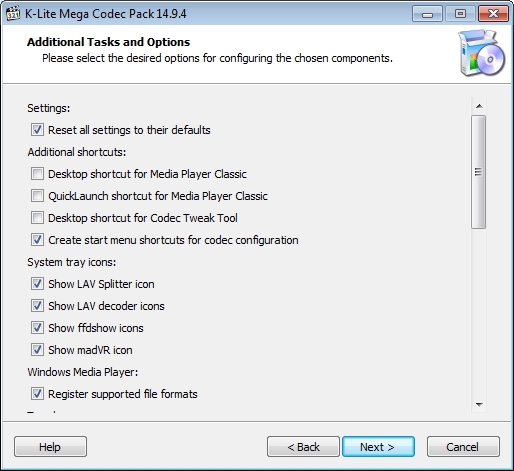
По желанию вы можете добавить ярлыки плеера Media Player Classic и настроек K-Lite на рабочий стол и панель задач:
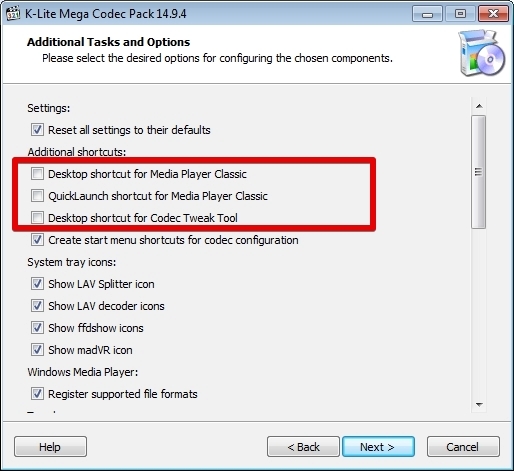
Пролистываем вниз, отключаем опции Show configuration tips и Show optional offer. Жмем Next:
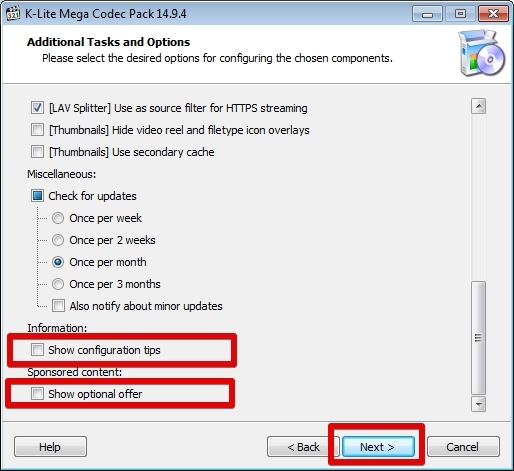
Откуда скачать
| Рекомендуем! InstallPack | Стандартный установщик | ||
| Официальный дистрибутив K-Lite Codec Pack Mega | Тихая установка без диалоговых окон | Рекомендации по установке необходимых программ | Пакетная установка нескольких программ |
kak-ustanovit.rf рекомендует InstallPack, с его помощью вы сможете быстро установить программы на компьютер, подробнее на сайте.
Скачать кодеки можно с официального веб-сайта codecguide, там же и находятся наборы с описаниями компонентов, которые в них входят. Помимо всего на данной сайте есть раздел новостей и изменений, где помимо обновлений основного ПО имеются и удобные ссылки на скачивание видеодрайверов, а также плагинов, связанных с работой flash-элементов. Все файлы загружаются при нажатии на гиперссылки.
Также существует другой веб-сайт, на котором можно скачать последний вышедший релиз MPC-HC.
Официальная разработка данного видеоплеера более не ведётся, однако, исходный код данной программы находится в свободном доступе на souceforge. По этой причине можно пользоваться неофициальными форками, которые заключаются в обновлении кодеков.
Установка кодеков
Прежде чем приступать к установке, пользователю нужно решить, для каких именно целей ему нужны кодеки. В ином случае он рискует засорить свою ОС ненужными компонентами, которыми он пользоваться не будет. В большинстве случаев достаточным является набор «Basic», которому без труда можно назначить любой плеер по умолчанию. В описании набора пишется, что воспроизводится будут все аудио и видео файлы с обычными расширениями, такими, как: AVI, MKV, MP4, MP3, FLAC, DVD, Blu-ray и так далее.
Запустив установщик, пользователю будет предложено воспользоваться одним из двух режимов: «Normal» и «Advanced». Для более тонких настроек был выбран последний вариант.
Выбор плеера по умолчанию.
Директория установки, её менять не нужно.
Теперь самое важное — компоненты. По умолчанию будут выставлены рекомендуемые значения, однако, пользователь может выставить те конфигурации, которые будут для него наиболее удобными
Далее будут менее важные настройки, но всё также полезные: создание ярлыков, иконок в трее, ассоциации файлов, твики реестра и т.д.
Выбор декодера. Здесь не стоит ничего изменять, если пользователь не уверен, что другой декодер не окажется действеннее.
Настройки языка задаются автоматически.
Назначение кодеков на ту или иную разрядность плеера. Можно оставить как есть, действительно значительных изменений пользователь вряд ли заметит.
Аудио и видео ассоциации файлов. Если других плееров в системе нет, следует удостовериться, что ассоциации выставлены на все доступные расширения файлов.
Настройки аудио декодера. При отсутствии профессиональной звуковой карты и другого оборудования можно также ничего не менять.
Список файлов, для которых будут создаваться миниатюры изображений.
Итак, задав все настройки, установщик отобразит общую информацию. После можно нажать на кнопку «Install», чтобы начать инсталляцию. Происходит это в считанные секунды. Для взаимодействия с кодеками надо воспользоваться «Codec Tweak Tool», который автоматически устанавливается.
Установка завершена, теперь есть возможность воспроизводить аудио и видео файлы с необычным для Windows расширением, а пользователь знаком с тем, как установить K-Lite Codec Pack.
Источник
K-Lite Codec Pack
О сборке K-Lite Codec Pack знает каждый пользователь, который хоть раз сталкивался с переустановкой пакета кодеков. Она является самой популярной среди доступных в интернете вариантов, и работает даже на устаревших компьютерах любой конфигурации и производительности.
В данной сборке также присутствуют фильтры DirectShow для перекодирования и конвертации медиафайлов. Эта технология позволяет использовать для воспроизведения практически любой сторонний плеер, скачанный из сети. Программа поставляется вместе с набором настроечных утилит и плеерами Media Player Classic Homecinema и KMPlayer.
K-Lite Codec Pack выпускается в нескольких версиях:
K-Lite Codec Pack Basic и Standart – программы, предлагающие базовый набор кодеков для чтения и обработки звуковых и видеофайлов
Базовый вариант имеет наименьшее разнообразие форматов (AVI, MKV, MP4, OGM, FLV), поэтому мы рекомендуем сразу обращать внимание на более полную версию Standart
K-Lite Codec Pack Full – универсальный набор инструкций, необходимый каждому опытному пользователю для чтения и изменения всех популярных мультимедийных файлов.
K-Lite Mega Codec Pack – самая полная база кодеков на все случаи жизни, плюс QuickTime Alternative и Real Alternative. Сборка будет полезна для людей, профессионально занимающихся видеомонтажом и работой со звуковыми дорожками.
K-Lite Codec Pack 64 bit – издание для 64-битных операционных систем Windows. На данный момент она потеряла свою актуальность, так как все адаптированные под 64-разрядную ОС кодеки уже имеются в вышеописанных версиях.
Преимущества:
- очень обширная база инструкций для чтения и изменения любого медиафайла;
- полностью бесплатный продукт, свободно распространяемый разработчиками;
- отличная оптимизация, проверенная годами использования на слабых машинах;
- наличие встроенных плееров и поддержка работы сторонних проигрывателей;
- на выбор есть несколько версий, отличающихся объемом базы кодеков и наличием утилит и инструментов.
Недостатки:
- интерфейс сборки и плееров на английском языке усложняет процесс настройки и работы;
- при переустановке или обновлении инсталлятор может не до конца удалить прежнюю версию программы, что часто приводит к конфликтам между кодеками.
Windows 10 Codec pack
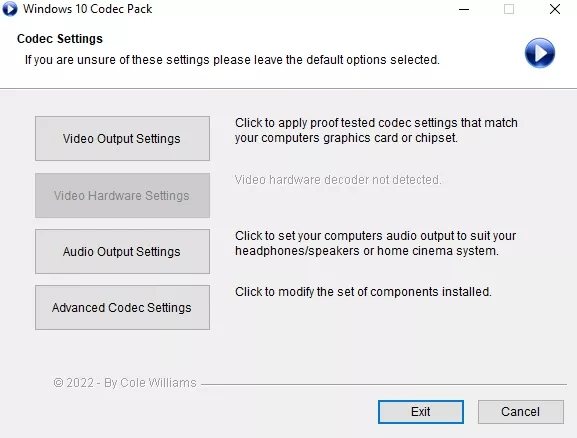
Со времен Windows XP появилось множество новых форматов, и пакет Windows 10 Codec pack рассчитан как раз на последние версии системы, в том числе 11. Хотя установщик с таким же успехом можно использовать и на старых системах, ведь он также позволяет открывать устаревшие форматы. Кроме того, софт предлагает коллекцию утилит для изменения настроек видео, аудио и параметров системы.
Среди распознаваемых расширений – bdmv, .mkv, .ts, .flv, .evo, .avi, .hevc, .webm, .mp4, .ogm, .m4v, .flac, .m4a, .ac3, .ape, .dts, .aac, .ogg, .mp3, .3gp .ofr, .mpc, . Поддерживаются такие типы сжатия, как h.265, x265, x264, HEVC, 10bit x264, AVCHD, h.264, AVC, DivX, XviD, MPEG2, MPEG4. Так как в установщик включен плеер MPC (Media Player Classic), данный пакет можно использовать как более компактную замену кодек-паку К-Лайт.
Краткий гид по установке и обновлению
Приобретая компьютер (или другое устройство), вы покупаете его уже с набором декодеров, которые позволят корректно воспроизводить самые популярные расширения видео и аудио. Однако, если вы пытаетесь проиграть ролик или звуковую дорожку нестандартного формата, вам могут потребоваться «экстра» варианты.
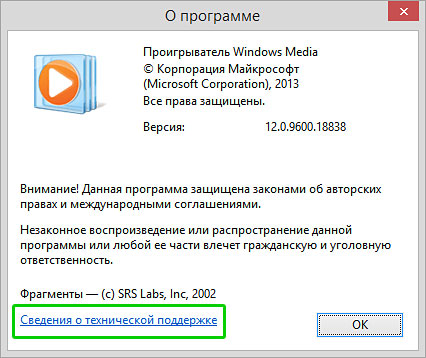
Сразу после нажатия, в браузере откроется вкладка с таблицей поддерживемых форматов
Если встроенных вариантов оказалось недостаточно и плеер запрашивает новый видео кодек для открытия, – не расстраивайтесь и не опускайте руки. Декодеры можно легко найти в Интернете и совершенно бесплатно скачать. Для разных форматов требуются свои кодировщики, устанавливать их по одиночке – не самое удачное решение. Гораздо проще – загрузить единый пакет.
Самый популярный набор – K-Lite Codec Pacк. Пакет хорош не только впечатляющим списком поддерживаемых форматов, но и тем, что работает на всех версиях Windows, начиная с XP и совместим с большинством медиапроигрывателей. Чтобы установить кодеки на ПК, следуйте этой пошаговой инструкции.
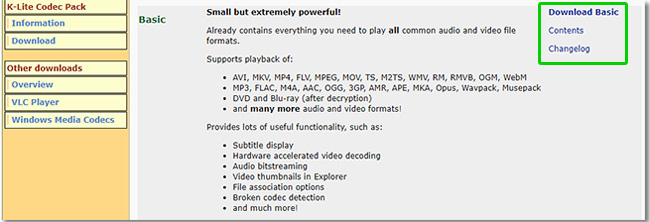
Скачайте базовый набор кодеков на сайте K-Lite Codec Pacк
☛ №2. После загрузки, запустите дистрибутив. В некоторых случаях, особенно на новых версиях Windows, система может выдать предупреждение (см. картинку). В наборе декодеров, особенно скачанных с официального ресурса, нет опасности, поэтому кликните «Выполнить в любом случае».
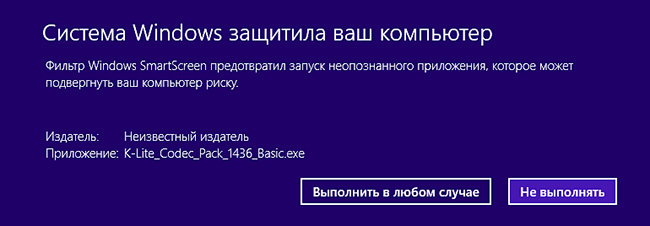
☛ №3. Следуйте подсказкам Мастера установки. Стандартные параметры установки заданы по умолчанию, галочки расставлены и вам ничего не нужно менять. Щелкайте Next, пока не дойдёте до окна выбора языка для аудио и субтитров. Проверьте, чтобы главным – primary language – был русский.
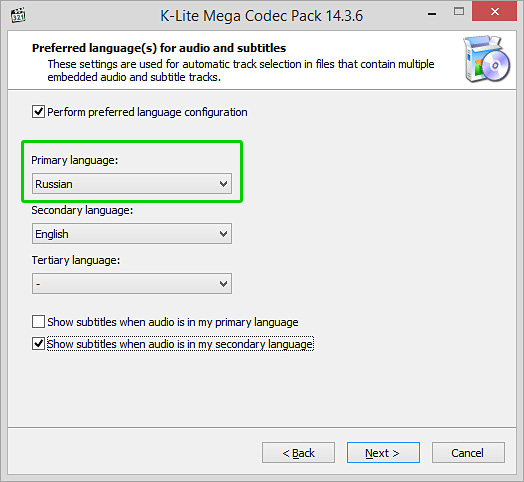
Сделайте русский язык главным по умолчанию
☛ №4. После Мастер предложит отметить видео- и аудио-декодеры для загрузки. Вы можете снять галочки с тех, что уже установлены. Если вам не нужны аудио-декодеры, кликните Select none, а затем — Select all video.
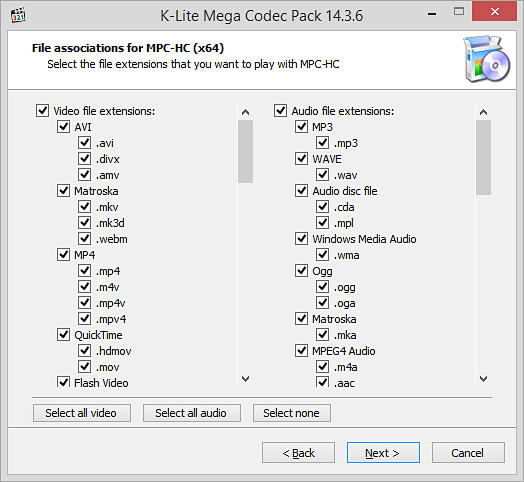
Убирайте галочки только тогда, когда уверены, кто этот кодек у вас уже установлен
☛ №5. Когда появится финальное окно установки, вам останется лишь нажать кнопку Install и дождаться окончания процесса. Нажмите Finish – и готово!
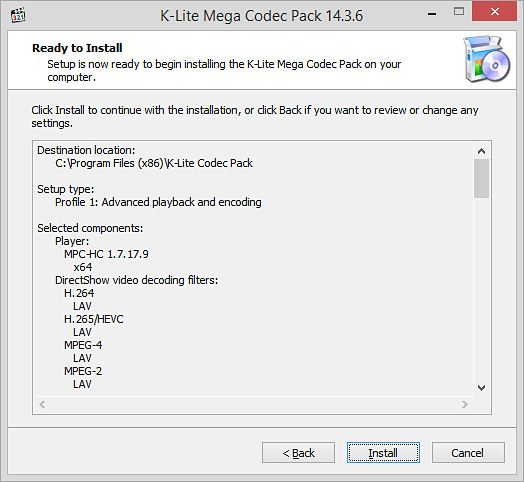
Следуйте подсказкам Мастера установки, и кодеки будут готовы для загрузки через пару минут
Теперь вы сможете без затруднений наслаждаться любыми медиафайлами!
Техника постоянно совершенствуется, появляются новые форматы и новые требования к кодировке. Однако вам не стоит беспокоиться, так как обновить кодеки на Windows 7 и других версиях системы очень просто. Всё, что требуется, – это периодически устанавливать новейший вариант пакета поверх предыдущего.
Различие наборов
K-Lite Codec Pack — это сборка тех или иных бесплатных кодеков, которые входят в состав имеющихся четырёх наборов: «Basic», «Standart», «Full» и «Mega». Каждый следующих набор включает в себя предыдущий, имея в себе дополнения, например, плеер «Media Player CLassic Home Cinema» (сокращённо MPC-HC). Наборы предназначены для определённых задач и нужд. «Basic» идеально подойдёт для тех пользователей, которым нужны исключительно кодеки, способные взаимодействовать с другими плеерами, включая стандартный «Проигрыватель Windows Media». Набор «Standart» же включает в себя ранее упомянутый «Проигрыватель Windows Media». На самом деле есть куда больший смысл скачивать его отдельно, без предустановки кодеков, так как он по умолчанию включает в себя все нужные компоненты.
Также «MPC-HC» является по праву одним из лучших альтернативных и, что самое главное, бесплатных плееров. В большинстве случаев он обгоняет такие коммерческие проекты, как «KMPlayer», не уступая в производительности и возможностях воспроизведении фильмов с различными расширениями.
DivX Plus Codec Pack
В этот комплект входят только видеокодеки одноименного проигрывателя за некоторым исключением. На данный факт DivX Plus Pack отвечает безукоризненной оптимизацией и поддержкой функции аппаратного ускорения. Комбинация из нескольких положительных сторон набора позволяет смотреть 4K-видео даже на старом компьютере, но при наличии соответствующего проигрывателя.
В процессе установки пакета каждый пользователь имеет возможность ознакомиться с инструкцией и рекомендациями по выбору конкретных кодеков. А по завершении процесса инсталляции обращение к дистрибутиву не требуется. Комплект автоматически ассоциируется с установленными на ПК плеерами.
Альтернативный способ решить проблему
Ещё один способ забыть о несовместимости форматов – установить редактор, который поддерживает функцию конвертации. Подобный софт не только позволит изменить расширение и кодек, но и значительно — поправить цвета и освещение, вырезать лишнее, добавить эффекты.
«ВидеоМОНТАЖ» поддерживает как популярные, так и более редкие расширения. Вы сможете работать как с короткими клипами, скачанными из Интернета, так и с громоздкими фильмами, загруженными с DVD-дисков. Чтобы изменить кодек, необходимо добавить ролик на шкалу слайдов, перейти во вкладку «Создать»
и выбрать подходящий вариант конвертирования из предложенных.
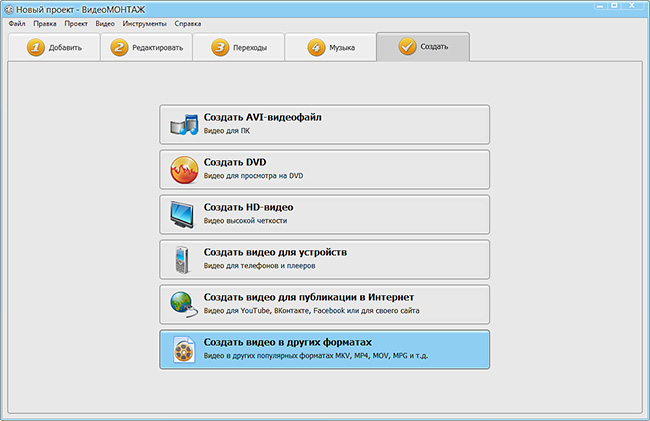
Выберите новый, более популярный формат для ролика
Кроме того, пользуясь видеоредактором, вы сможете:
- склеить несколько отрывков, независимо от их расширений;
- сократить длительность дорожки, изменить скорость воспроизведения;
- скорректировать тон и цветовой баланс;
- усовершенствовать изображение с помощью встроенных эффектов;
- добавить поверх надписи, фотографии или клипарт;
- заменить или добавить звуковое сопровождение.
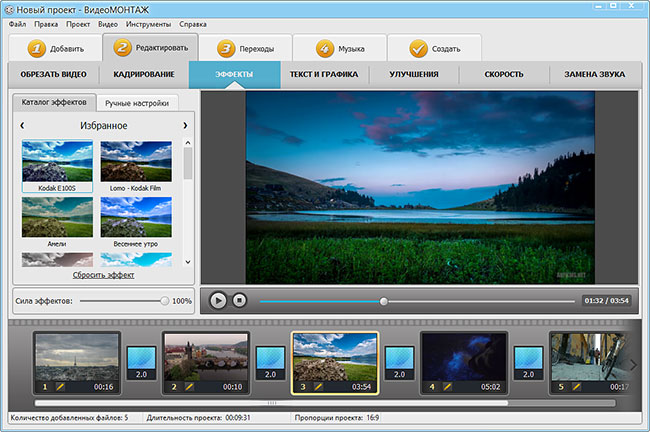
Редактор позволит быстро усовершенствовать видео
На выходе вы полностью контролируете качество результата. Более того, софт позволяет без труда записывать видео на DVD-диск, загружать в Сеть или сохранять для просмотра на мобильных устройствах.
Теперь вы знаете, как установить кодеки быстро и бесплатно. Однако вы получите гораздо больше, если решите . Этот лайфхак позволит не отслеживать обновления программных пакетов и всегда иметь доступ к просмотру любых файлов. Кроме того, вы сможете преображать и создавать яркие ролики, ведь «ВидеоМОНТАЖ» включает все необходимые инструменты.
Твитнуть
K-Lite Codec Pack — это коллекция фильтров DirectShow и кодеков стандартов VFW/ACM. Они нужны для просмотра и создания аудио- и видеофайлов.
Софтина избавляет от ошибки о том, что формат видео не поддерживается, ставит плеер и позволяет кодировать видео и звук различными кодеками.
Подробный гайд по установке K-Lite Codec Pack
Установка K-Lite Codec Pack очень проста и не требует специальных знаний, поэтому ее смогут выполнить даже начинающие пользователи.
- После загрузки файла-установщика на ПК, открываем его двойным щелчком.
- В меню «Предупреждение системы безопасности» нажимаем запустить, а в начальном окне кликаем на «Next» для запуска инсталляции.
- В первом окне предложены два типа установки: стандартная и расширенная. Для более точных настроек рекомендуется выбирать ручной тип.
- Следующий шаг – это выбор плеера, который чаще всего используется для воспроизведения мультимедиа.
- Указать путь установки. В целом его лучше не менять.
- В следующем окне нужно выбрать компоненты. Автоматически здесь выставлены определенные значения, но по желанию можно изменять на более удобную конфигурацию.
- Далее установщик предлагает создать отдельную папку K-Lite в меню Пуск, для того, чтобы ничего лишнего не отображалось выбираем «Не устанавливать» и «Следующий шаг».
- В окне с настройками ничего не изменяем, только снимаем галочку с «Посетить сайт с новостями кодека».
- Сейчас отображаются не очень важные настройки по созданию ярлыков, иконок, ассоциации файлов. Ставим галочки, где необходимо и переходим далее.
- Окно с выбором декодера настроено по умолчанию, если вы неопытный пользователь ничего не изменяем.
- Языковые настройки заданы автоматически. Настройки аппаратного ускорения по умолчанию выставлены для кодека H.264 — это оптимальный вариант.
- Установить назначение кодеков на определенную разрядность плеера (64 или 86). Обычный пользователь не заметит разницы при воспроизведении даже при неверных настройках.
- Выбор видео и аудио ассоциаций файлов. Лучшим вариантом будет галочка «Выбрать все» для поддержки максимального количества форматов. Также нужно выставить форматы для воспроизведения видео в веб-браузере.
- Настройки аудиодекодера можно оставлять по умолчанию, если у вас нет профессиональной звуковой карты.
- Запрос установки дополнительного ПО отклоняем, выбираем «Нет, спасибо» и переходим далее.
- Показывается окно со всеми настроенными параметра, стоит перепроверить все ли правильно указано, и нажать «Установить».
- Для завершения установки уместно кликнуть на кнопку «Finish» и поставить компьютер, ноутбук на перезагрузку.
K-Lite Codec Pack считается одной из самых лучших и полных сборок кодеков, необходимых для полноценной работы с видео-, аудиофайлами в операционной системе Windows. После установки этого набора можно воспроизводить мультимедийные файлы с любым разрешением в высоком качестве.
Нашли опечатку? Выделите текст и нажмите Ctrl + Enter
Windows 10 Codec Pack
Изначально сборка кодеков Windows 10 Codec Pack была специально разработана для операционной системы Виндоус 7, и дублировала ее инструкции. Это решение было полезно при непредвиденных вылетах и критических ошибках системы, после которых видео и музыка не могли запуститься. Сейчас программа «обросла» большим количеством кодеков на все случаи жизни, и выпускается в трех версиях для Windows 7, 8 и 10 соответственно.
В Windows 10 Codec Pack уже включено множество фильтров и декодеров, включая последний ffdshow DirectShow Video Codec. Не забыли и о медиаплеере Media Player Classic — Home Cinema, который также входит в комплект кодек-пака.
Установка сборки происходит в одном из двух режимов: простом и выборочном. Первый Default-вариант для новичков и людей, которые не хотят заморачиваться с настройками. Устанавливая программу по второму сценарию вы сможете сами выбрать необходимые вам кодеки и фильтры, указать аппаратное ускорение для каждого из них и другие параметры.
Преимущества:
- простая и быстрая установка и настройка;
- совместимость со всеми 32 и 64-битными версиями Windows;
- есть два варианта установки для рядовых и опытных пользователей;
- разработчики предлагают отдельные кодек-паки для каждой ОС Windows 7, 8, 10.
- полностью бесплатное ПО.
Недостатки:
- нет поддержки русского языка;
- частичная поддержка Blu-Ray;
- нет утилит для профессиональной работы с медиаконтентом.
Media Player Codec Pack
Несмотря на то, что данная сборка предназначена для обычных пользователей, она поставляется в нескольких версиях:
- Lite;
- Standart;
- Plus.
Название каждой конфигурации говорит само за себя. Выбирая Lite-версию, вы устанавливаете базовый набор, который не включает в себя устаревшие форматы вроде 3GP. Standart позволяет избежать проблем с воспроизведением большинства видеороликов. Ну, а Plus подойдет для монтажеров.
Внутри пакета пользователя ждет подробная инструкция, способная помочь не только установить, но и настроить кодеки для дальнейшей эксплуатации. Здесь же вы получите рекомендации относительно того, какой тип кодировки является более предпочтительным.
https://youtube.com/watch?v=7ei0qyN8ndk
K-Lite Codec Pack

K-Lite Codec Pack – наиболее распространенная библиотека кодеков, который пользуется популярностью среди пользователей с любым уровнем навыков, благодаря своей функциональности и простоте. Поставляется в нескольких видах:
- Basic – устанавливает все кодеки, но поставляется без плеера;
- Standard – включает в себя проигрыватель и позволяет просматривать информацию о файле;
- Full – поставляется с опцией высококачественного рендеринга и позволяет просматривать 3D;
- Mega – предлагает дополнительные «фишки» для музыки, позволяет проигрывать самые редкие форматы, в том числе вышедшие из употребления или созданные недавно.
Неопытные пользователи часто путают кодек и процесс воспроизведения. Кодек-пак не является средством просмотра, это вспомогательное звено, позволяющая проигрывателю распознавать содержимое контейнера (формата). В этом состоит удобство пакета K-Lite: он уже включает в себя медиаплеер, так что новички могут не беспокоиться о том, чем воспроизвести фильм.
Скачать видео кодеки Клайт можно совершенно бесплатно, они устанавливаются, как обычная программа, и почти не требует вмешательств в настройки. Единственное, что требуется – выбрать подходящий тип из вышеперечисленных и указать нужные пакеты. Так как разработчики постоянно выкладывают актуальную версию своего продукта, он станет хорошим вариантом, если нужно обновить установленный пак. Подходит для всех версий Windows с разрядностью 32 и 64 бита.
Возможности программы
Стоит отметить тот факт, что скачивание данного набора кодеков доступно только пользователям Windows. Ввиду регулярного обновления предоставляемых наборов программа работает даже с последней, десятой версией ОС.
Что касается возможностей и допустимого набора, можно отметить следующие моменты:
- Установка с возможностью детальной настройки на каждом этапе для получения гарантированного результата.
- Опция для моментального удаления всего пакета из системы при помощи эффективного деинсталлятора.
- Возможность быстрого обнаружения, а затем и удаления тех кодеков, которые были повреждены.
- Наличие в комплекте специального проигрывателя, который позволит с комфортом просматривать видео, а также слушать различную музыку.
Чтобы понимать отличия, будет более подробно рассмотрена каждая подборка:
- Basic. Имеет всё, чтобы с комфортом воспроизводить наиболее популярные форматы видео. Речь про MP4, AVI и так далее.
- Standart. Набор инструментов предназначен для того, чтобы без проблем воспроизводить подавляющее количество файлов в формате аудио, а также видео. Можно отметить, что данный набор считается оптимальным для основного числа пользователей.
- Full. Содержит в себе фильтры и кодеки со всеми остальными инструментами из стандартного набора. При этом позволяет также кодировать видео и звук. Подойдёт уже продвинутым пользователям.
- Mega. Помимо всего содержит дополнительно кодеки ACM/VFW. Они используются для успешного кодирования видеоматериалов и дальнейшего редактирования.
K-Lite Codec Pack
Один из лучших (если не самый!) наборов кодеков для работы с аудио- и видео-файлами. Набор отличается своей универсальностью: подойдет, как начинающим пользователям, так и более опытным.
K-Lite Codec Pack поддерживает все самые распространенные форматы видео: AVI, MKV, MP4, FLV, MPEG, MOV, TS, M2TS, WMV, RM, RMVB, OGM, WebM и т.д. То же самое относится и к аудио форматам: MP3, FLAC, M4A, AAC, OGG, 3GP, AMR, APE, MKA, Opus, Wavpack и пр.
Всего есть 4 варианта набора кодеков:
- Basic и Standard: базовые наборы, подойдут всем начинающим пользователям (ну или тем, кто не кодирует, конвертирует видео файлы);
- Full и Mega: большой набор кодеков. Если у вас иногда не проигрываются видео (например, вместо картинки показывается черный экран) — рекомендую выбрать именно эти версии.
Есть версии кодеков абсолютно для всех ОС Windows:
- последние версии подойдут для Windows 7, 8, 10 (причем, кодеки присутствуют сразу в одном наборе для 32/64 битных систем);
- Для Windows 95/98/Me — выбирайте версию 3.4.5;
- Для Windows 2000/XP — версию 7.1.0 (для Windows XP SP2+, кстати, можно попытаться поставить современную версию набора).
Важно!
При установке MEGA пака — выберите в настройках вариант
«Lots of stuff» — таким образом у вас будут в системе все необходимые кодеки для просмотра ЛЮБЫХ видео файлов..
Вариант установки набора кодеков MEGA pack — Lots of stuff
Плюсы и минусы K-Lite Codec Pack
Плюсы:
- Стабильная работа сборки поддерживается регулярными актуальными обновлениями;
- Удобный, интуитивно понятный интерфейс установщика;
- Тщательный подбор компонентов для предотвращения конфликтов;
- Возможность тонкой и четкой настройки под индивидуальные потребности;
- Легкая деинсталляция пакета с ключами регистра;
- Поиск и обнаружение неисправных кодеков, фильтров;
- Для некоторых форматов предложено на выбор несколько фильтров.
Минусы:
- Интерфейс только на английском и испанском языках;
- Нагрузка на центральный процессор может повлечь торможение в работе системы.
Решать!Как воспроизводить видео в формате HEVC/H.265
Для воспроизведения видео HEVC/H.265 вам необходимо сначала декодировать видео HEVC/H.265.Чтобы декодировать видео, вы можете использовать сторонний инструмент, который использует аппаратное декодирование или программное декодирование, чтобы облегчить его.
Воспроизведение видео HEVC/H.265 с помощью проигрывателя аппаратного декодирования
В этой части я хотел бы познакомить вас с тем, как использовать ExoPlayer от Google для воспроизведения видео в формате HEVC/H.265.ExoPlayer, медиаплеер прикладного уровня для Android, является типичным декодером для аппаратного декодирования.По умолчанию ExoPlayer использует декодеры платформы Android, а его поддерживаемые видеоформаты включают H.264/AVC, H.265/HEVC, VP8 и VP9 и т.Д.Прочтите следующие шаги, чтобы выполнить кодирование.
Сначала добавьте элемент управления Player.
Во-вторых, инициализируйте Player.
Наконец, добавьте видео HEVC/H.265 в Player, затем вы можете наслаждайтесь.
Воспроизведение видео HEVC/H.265 с помощью Common Media Плеер легко
В общем, большинство плееров H.265 поддерживают программное декодирование и аппаратное декодирование для декодирования видео HEVC/H.265, чтобы оно воспроизводилось на ваших устройствах, но такие плееры не будут выполнять аппаратное декодирование, как элемент по умолчанию.Многие популярные медиаплееры поддерживают воспроизведение видео H.265, но некоторые из них нет, включая QuickTime, YouTube и т.Д.Если вы думаете, что воспроизводить такие видео с плеером H.265 немного сложно, вы можете использовать бесплатный конвертер H.265 для конвертировать H.265 в другие видеоформаты, а затем воспроизводить их на ваших устройствах.
Ниже я порекомендую вам несколько плееров H.265 или подключаемый модуль, которые помогут вам воспроизводить видео H.265.
1.FFMPEG
FFMPEG-это мощный медиаплеер для обработки видео, аудио и других мультимедийных файлов и потоков, а также простой инструмент анализа для проверки мультимедийного контента.Имеется встроенный декодер HEVC, так что вы можете воспроизводить видео HEVC/H.265 напрямую с помощью FFMPEG.
2.VLC
VLC-это бесплатный медиаплеер с открытым исходным кодом, разработанный VideoLAN и способный воспроизводить многие кодеки без необходимости использования пакетов кодеков.Однако, если вы хотите воспроизводить видео HEVC/H.265 на VLC, вам необходимо загрузить конкретный x265 в качестве бесплатной библиотеки программного обеспечения и приложения для кодирования видеопотоков в формат сжатия HEVC/H.265.
Убедитесь, что вы загрузили необходимый кодек раньше, если вы не используете последнюю версию проигрывателя VLC.
3.Potplayer
Potplayer-это бесплатный проигрыватель HEVC для воспроизведения видео с кодировкой HEVC/H.265 и любых других мультимедийных форматов или кодеков, таких как H.264, MP4, AVI, MKV и т.Д.В дополнение к таким форматам вы Вы можете наслаждаться уникальными видео в формате HEVC, скачивая фильмы/видео в формате 3D и Blu-ray.Однако жаль, что такой плеер доступен только в Windows.
Бонусный совет: расширение видео HEVC
За исключением трех медиаплееров, вы можете воспользоваться расширением видео HEVC для воспроизведения видео в формате HEVC/H.265.Расширение HEVC Video Extension создано, чтобы позволить совместимым устройствам Window 10 воспроизводить видео в формате HEVC в любом приложении, включая контент 4K и Ultra HD.Совместимые устройства поддерживают HEVC аппаратно, включая процессоры Intel 7-го поколения Core и другие современные графические процессоры.
Прежде всего, вы можете найти плееры или подключаемые модули, которые помогут вам воспроизводить видео в формате HEVC/H.265.Разные проигрыватели могут применять разные методы декодирования.Вы можете выбрать наиболее подходящий для декодирования H.265 и плавно воспроизводить их на своих устройствах.Помимо медиаплееров, вы можете конвертировать H.265 в другие распространенные форматы с помощью конвертера H.265 и передавать преобразованные файлы на свои устройства для воспроизведения.

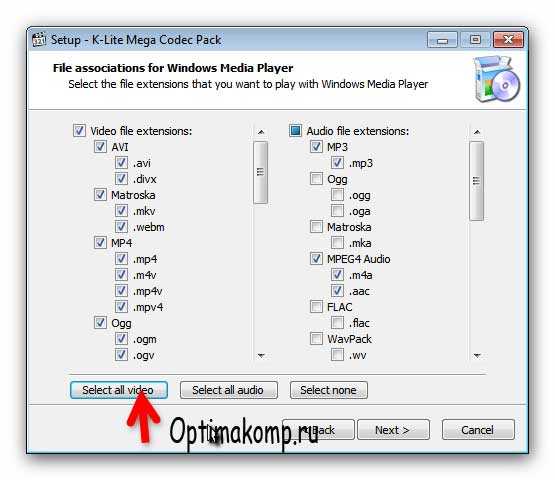
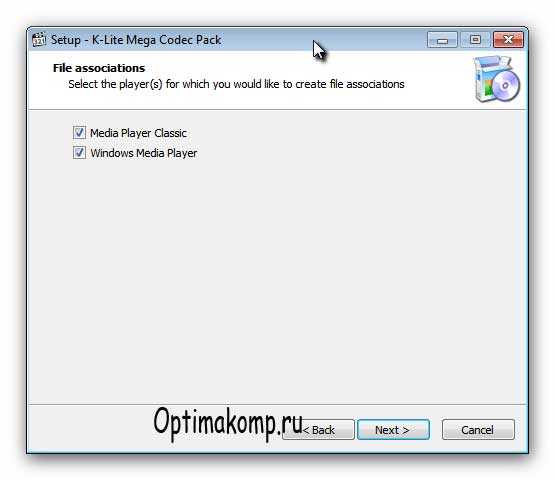
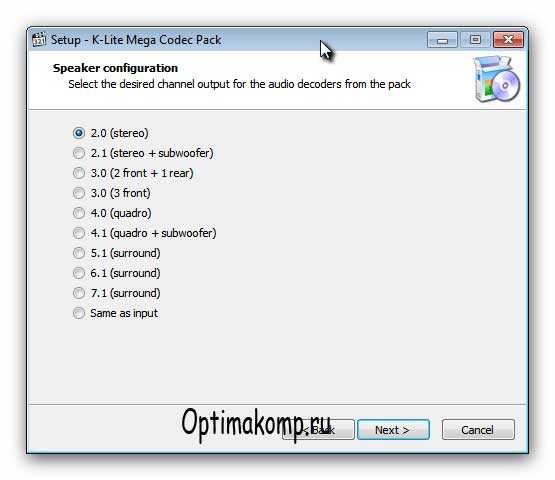
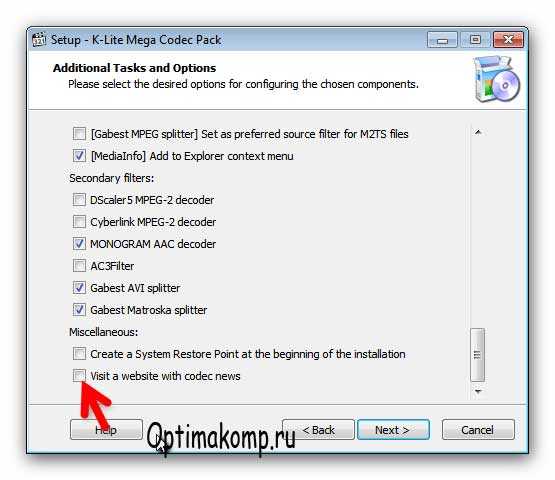
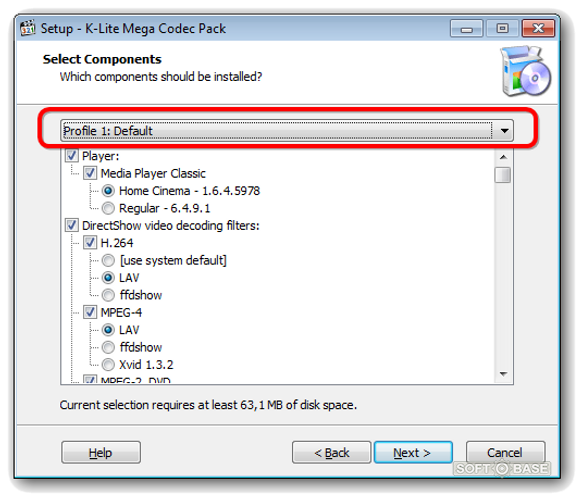
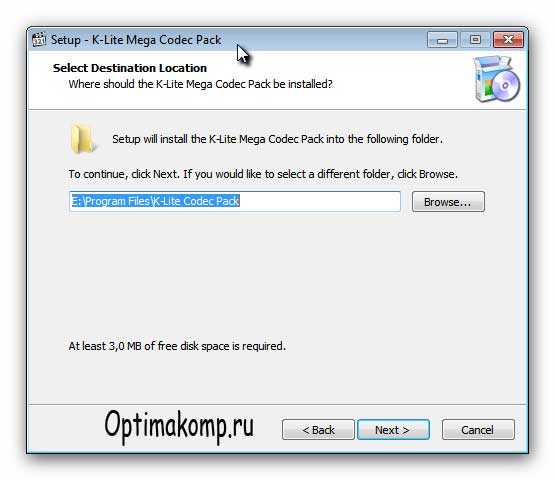
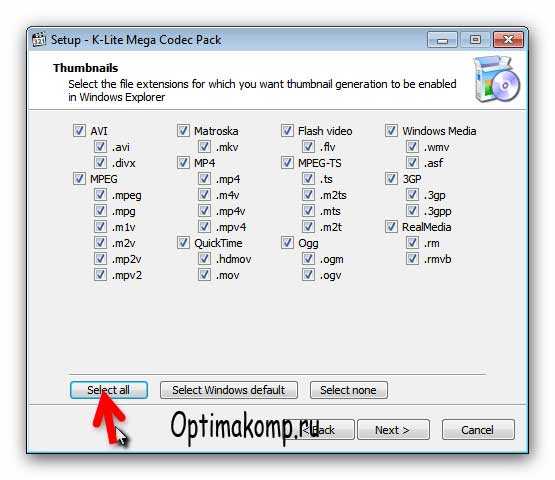
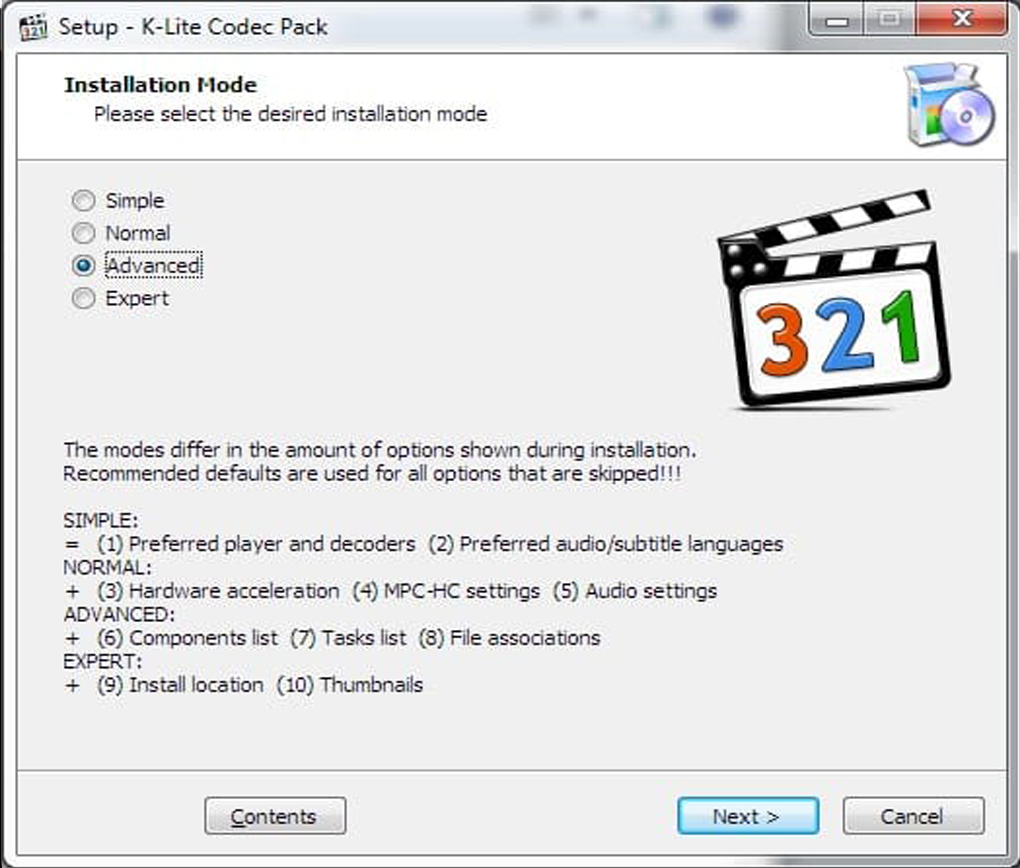
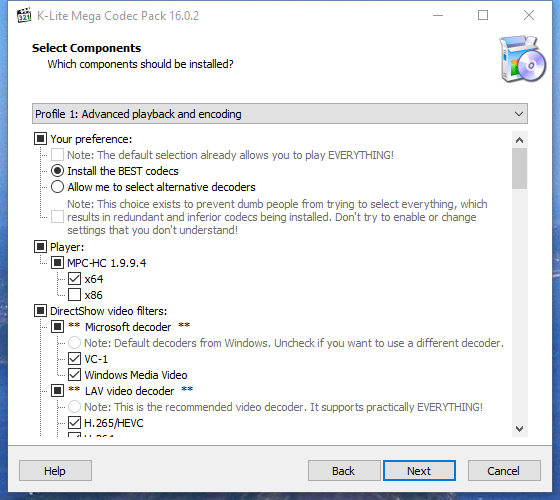
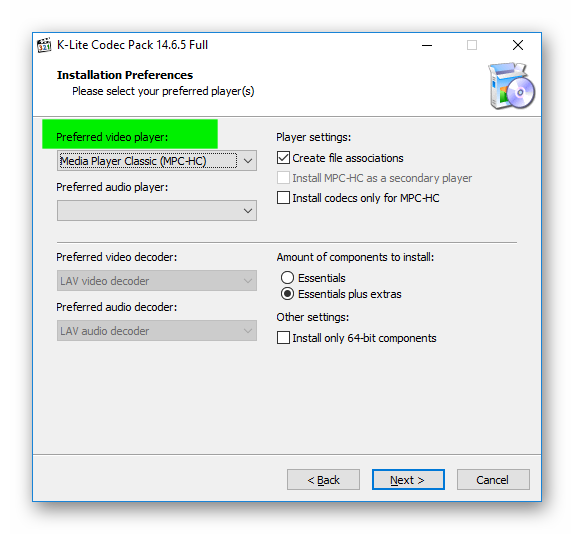
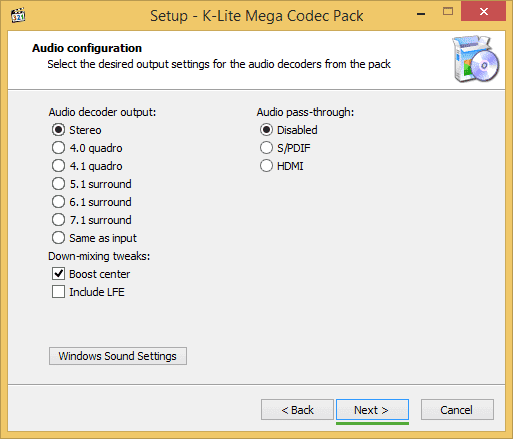
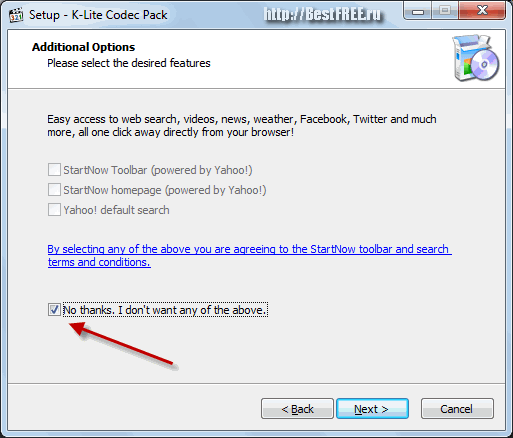
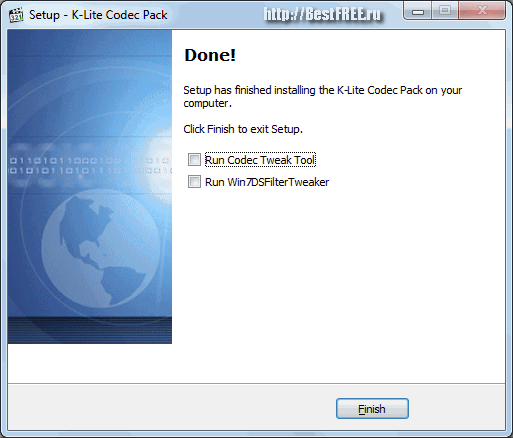
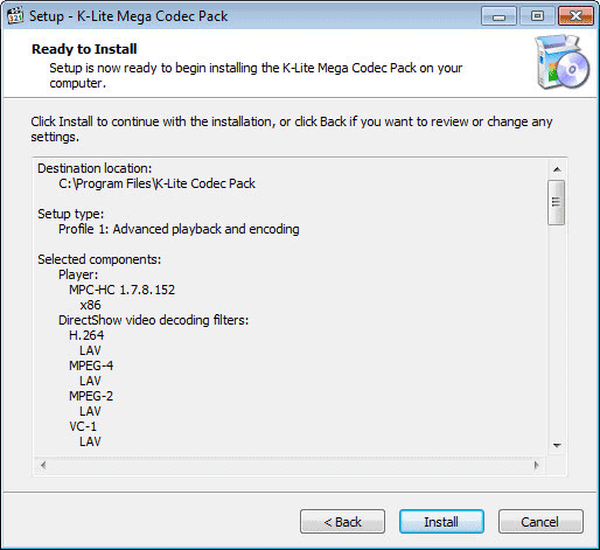
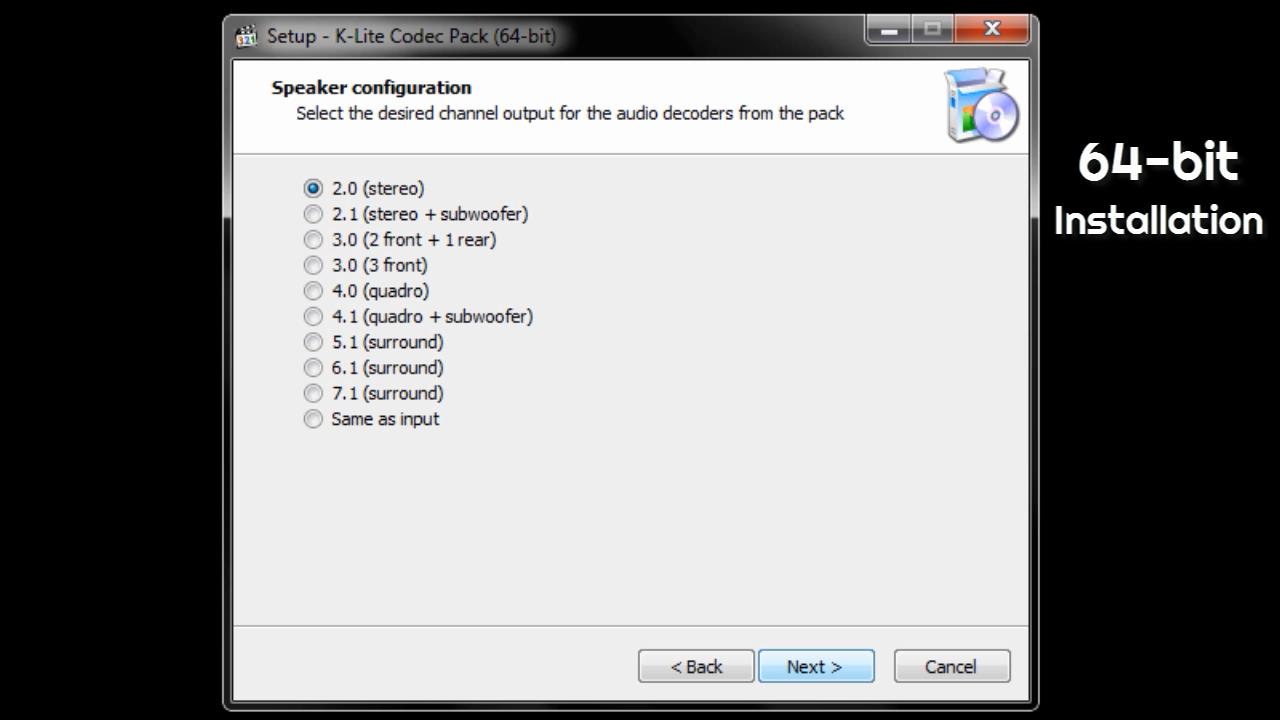

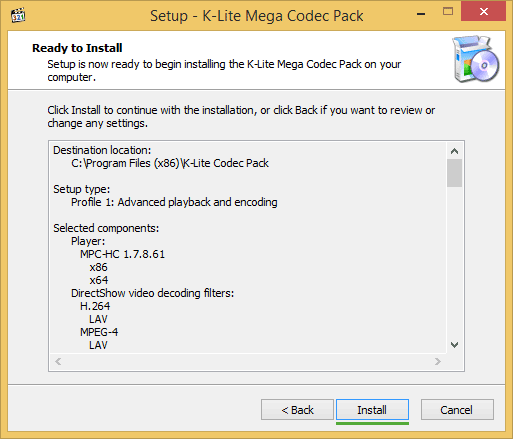
![Топ-10 лучших бесплатных видеокодеков для windows [2022]](http://wikisovet.ru/wp-content/uploads/e/3/1/e31db977606b23884c7c762693d28498.jpeg)